
![SûË hûÊr hûËller du telefonen upplûËst hemma [Android] SûË hûÊr hûËller du telefonen upplûËst hemma [Android]](http://beogradionica.com/img/android-2017/how-to-keep-your-phone-unlocked-at-home.jpg)
Slitstarka enheter har blivit ganska vanliga. Den nuvarande raden av aktivitetsspûËrare och smartwatches ûÊr inte billig. Du kan fûÑrmodligen hitta en super billig aktivitetsspûËrare frûËn Xiaomi, men om du letar efter nûËgonting frûËn Apple, Samsung, LG eller Nokia, tittar du enkelt pûË en tresiffrig prispunkt. MûËnga funktioner pûË smartphones ûÊr nu knutna till bûÊrbara t.ex. Smart Lock-funktionen i Android. Om du inte kûÊnner fûÑr att kûÑpa (och ha pûË) en enhet fûÑr att anvûÊnda Smart Lock, kan du anvûÊnda din hem- eller arbetsadress istûÊllet fûÑr att hûËlla telefonen upplûËst hemma.
FûÑr att hûËlla telefonen upplûËst hemma, kommer att behûÑva en Android-telefon som kûÑr en Android-version som har Smart Lock. Du mûËste ocksûË ha platstjûÊnster aktiverade pûË din telefon.
Smart Lock pûË Android fungerar inte bara med kroppssensorer eller bûÊrbara enheter. Det kan ocksûË fungera med platser. Eftersom det hûÊr ûÊr en Google-produkt fungerar det med Google Maps fûÑr att identifiera "sûÊkra platser", men det behûÑver GPS-data fûÑr att veta var du ûÊr dûÊrmed behovet av att behûËlla platstjûÊnster.
ûppna Google Maps pûË din telefon eller pûË skrivbordet. Logga in pûË samma Google-konto som du anvûÊnder pûË din Android-telefon. Klicka pûË hamburgerikonen lûÊngst upp till vûÊnster och vûÊlj dina platser. PûË fliken Etiketter vûÊljer du Hem och anger din hemadress. Alternativt kan du automatiskt identifiera en plats nûÊr du aktiverar den hûÊr funktionen i InstûÊllningar-appen pûË din telefon. Det ûÊr faktiskt mer korrekt, men du mûËste vara hemma fûÑr att kunna anvûÊnda den fûÑr att korrekt hitta platsen fûÑr ditt hem.
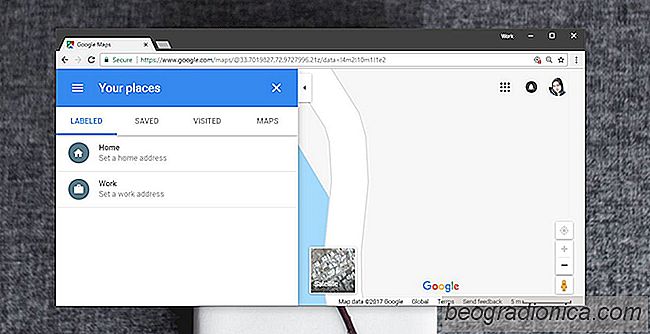
ûppna appen InstûÊllningar och gûË till SûÊkerhetsplats. Tryck pûË Smart Lock och tryck pûË Trusted Locations. Om du redan har lagt till din hemort, vûÊlj bara den frûËn de angivna platserna. Om du inte har lagt till en plats trycker du pûË knappen LûÊgg till plats och Android kommer att upptûÊcka din nuvarande plats pûË kartan.
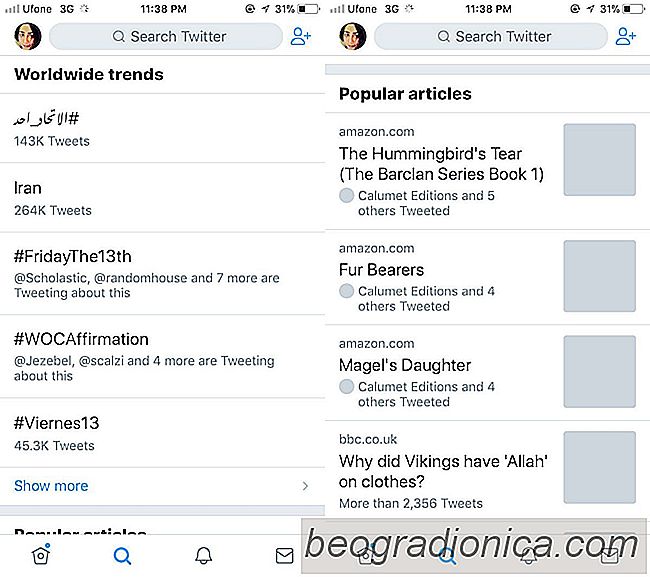
SûË hûÊr hittar du populûÊra artiklar i ditt Twitter-nûÊtverk
Twitter ûÊr rûÑrigt att navigera och trollen ûÊr alltid ute i nummer. Det gûÑr dig att undra varfûÑr mûÊnniskor anvûÊnder nûÊtverket. Trots Twitters problem med troll, ûÊr det ett bra stûÊlle att ansluta till mûÊnniskor i en viss nisch. Du har kontroll ûÑver vem du fûÑljer och det lûËter dig styra vad du ser pûË din tidslinje.
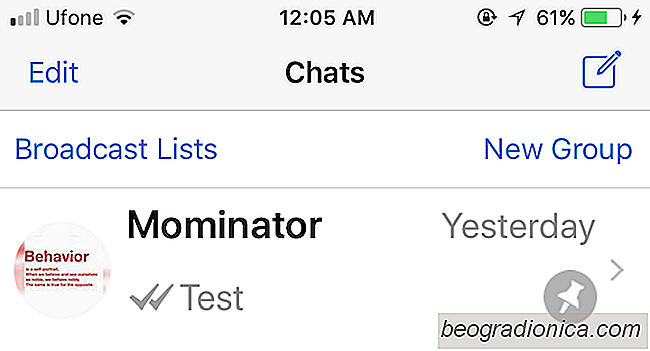
Hur man klûÊmmer in en chatt i WhatsApp
WhatsApp ûÊr en av de mest populûÊra meddelandeprogrammen i nischen. Dess andra bara till Facebook Messenger. De ûÊgs bûËda av Facebook, sûË du ûÊn tittar pûË Facebook, ûÊger Facebook de tvûË mest populûÊra meddelandena som finns tillgûÊngliga idag. Till skillnad frûËn Messenger fungerar WhatsApp med ditt telefonnummer och det ûÊr mycket lûÊttare att veta vilka av dina kontakter som anvûÊnder det.